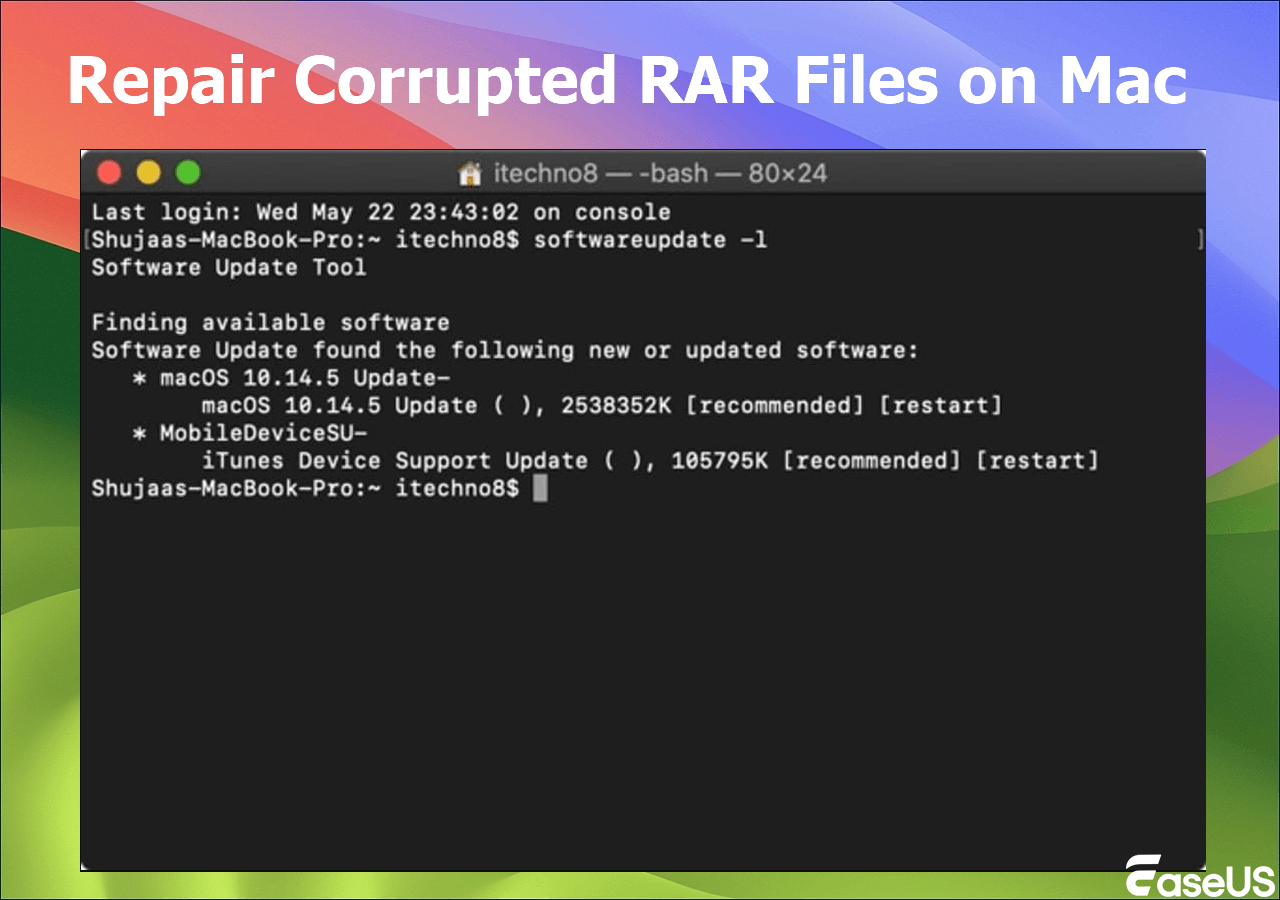![apri pdf crittografato]()
Come riparare i file RAR corrotti su Mac?
Il recupero di un file RAR corrotto o danneggiato su Mac prevede diversi metodi. Il più promettente è l'utilizzo di strumenti di riparazione file, che includono una versione desktop per macOS e un sito web di riparazione online. Prova EaseUS Fixo File Repair in 3 passaggi: "Aggiungi file" > "Ripara file" > "Visualizza file riparato".
Probabilmente possiedi file nel formato indicato dall'estensione .rar, che sta per Roshal Archive, un formato di file proprietario per archivi che consente la correzione dei file.
I file mancanti o corrotti su Mac sono una fonte persistente di fastidio. Il fatto che alcuni file cruciali siano contenuti in un archivio RAR corrotto o cancellato non fa che aggravare il problema. Tuttavia, prima di tentare qualsiasi recupero, assicuratevi che il file sia corrotto e non si tratti semplicemente di un errore di download o trasferimento. Provate a scaricarlo o copiarlo di nuovo.
Esistono quattro metodi, ma testarli singolarmente richiede tempo. Pertanto, questo post illustrerà il metodo più semplice per riparare file RAR corrotti su Mac o altri dischi rigidi esterni.
Il modo migliore è utilizzare lo strumento di riparazione file RAR progettato per riparare i file RAR danneggiati . Tuttavia, non tutti gli strumenti sono compatibili con macOS. Potrebbe essere necessario consultare il sito web dello sviluppatore per trovare una versione per Mac.
EaseUS Fixo File Repair è uno dei migliori programmi di riparazione file. Funzionalità essenziali come il problema 79 "Impossibile espandere un file zip" su Mac possono essere risolte con EaseUS Fix Document Repair, specificamente progettato per riparare file .rar danneggiati.
Passaggio 1. Scarica e avvia Fixo sul Mac. Seleziona "Ripara File" dal pannello di sinistra. Fai clic su "Aggiungi File" per selezionare i file Zip danneggiati che desideri riparare.
Passaggio 2. Per riparare in batch i file Zip danneggiati, fare clic sul pulsante "Ripara tutto". Se si desidera riparare un file specifico, spostare il cursore sul file e fare clic sul pulsante "Ripara".
Passaggio 3. Fai clic su "Salva" per salvare il file ZIP selezionato. Per conservare tutti i file ZIP riparati, seleziona "Salva tutti". Al termine del salvataggio, fai clic su "Visualizza riparati" per individuare la cartella riparata.
Molti utenti Mac hanno testato l'efficacia dello strumento. Se vuoi risolvere il problema di riparazione dei file Mac, condividilo su Facebook, Twitter, Instagram e altri social media!
Se non vuoi scaricare un'app, vai su un sito web di riparazione online come EaseUS Online Document Repair .
Puoi anche utilizzare questa utility per ripristinare archivi e file RAR danneggiati . Per completare il processo, visita il sito web, carica i file RAR o Zip danneggiati e inserisci il codice nell'email. Consulta le istruzioni complete qui per riparare online un file RAR danneggiato :
Passaggio 1. Apri il sito web ufficiale e trascina qui il documento corrotto. Puoi anche fare clic su "Carica documento" e trovare la posizione in cui sono archiviati i file Word, PowerPoint, Excel o PDF.
Passaggio 2. Prima di iniziare la riparazione, è necessario inserire il proprio indirizzo email per ricevere il codice didattico che verrà utilizzato nel passaggio 4. Ora, fare clic su "Riparazione" per avviare la procedura. Attendere pazientemente che il processo termini. È possibile abbandonare il sito durante la riparazione, ma ricordarsi di non chiuderlo.
Passaggio 3. EaseUS ti invierà il codice di estrazione al termine della riparazione. Torna alla pagina, digita il codice e fai clic su "OK" per salvare il file.
The Unarchiver è uno strumento gratuito disponibile sul Mac App Store che supporta vari formati di archivio. Sebbene sia principalmente uno strumento di estrazione, potrebbe essere in grado di gestire alcuni problemi di corruzione.
Passaggio 1. Visita l'"App Store" e scarica il programma gratuito per Mac The Unarchiver.
![Ottieni il Mac Unarchiver gratuito]()
Passaggio 2. Una volta installato, il software si avvierà rapidamente sul tuo Mac. Nella schermata che apparirà, potrai selezionare i tipi di file che il programma aprirà. I formati di file più comuni sono già selezionati.
![gestire la cartella creata quando si avvia un file RAR]()
Passaggio 3. Scegli come desideri che l'app gestisca la cartella creata quando avvii un file RAR cliccando sull'opzione "Estrazione".
A volte potrebbe essere necessario convertire i file RAR sul Mac in altri formati supportati universalmente, come ZIP.
- Prima estrazione: estrai il file RAR utilizzando "The Unarchiver".
- Riarchivia: una volta estratti, puoi ricomprimere i file estratti in un formato diverso, come ZIP, utilizzando l'utilità di archiviazione integrata di macOS o app di terze parti.
- Converti: fai clic con il pulsante destro del mouse sul file RAR e seleziona "Comprimi con opzioni". Seleziona "ZIP" come formato nella finestra pop-up e fai clic su "OK" per avviare la conversione.
Domande frequenti sulla riparazione dei file RAR danneggiati su Mac
Se hai ancora domande sulla riparazione dei file RAR corrotti su Mac, dai un'occhiata alle risposte rapide qui sotto per trovare la soluzione:
1. Perché RAR non funziona su Mac?
Per aprire i file RAR su Mac, è necessario utilizzare un'utilità di terze parti, poiché i Mac non dispongono di strumenti integrati. Ecco 2 modi intelligenti per semplificare al massimo l'apertura dei file RAR su Mac: EaseUS Fixo Document Repair ed EaseUS Online Repair.
2. Come posso riparare un file RAR danneggiato?
Sono disponibili le seguenti opzioni:
- Utilizzare programmi di riparazione file online come EaseUS Online.
- Per riparare WinRAR, utilizzare WinRAR.
- Aprire con forza i file RAR danneggiati.
Conclusione
Se tutto il resto fallisce, consultate un servizio di recupero dati professionale. Questi servizi dispongono di attrezzature e tecniche specializzate in grado di recuperare i dati da supporti di memorizzazione gravemente danneggiati. Ricordate che il tasso di successo del recupero di file RAR dipende dalla gravità del danneggiamento e dall'efficacia del metodo di recupero scelto.